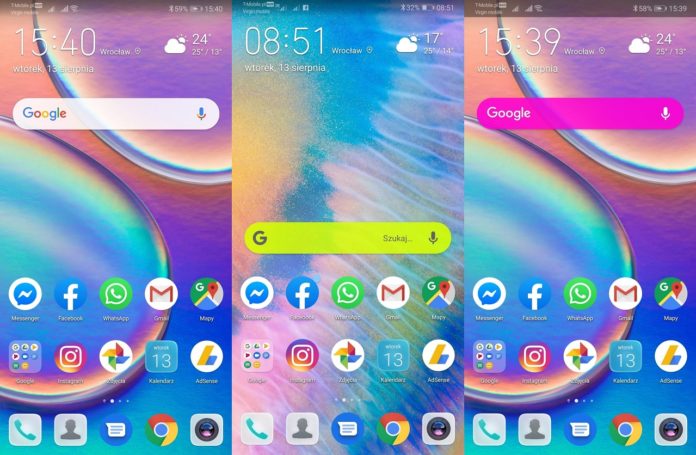
Za pomocą paska wyszukiwarki Google na ekranie głównym telefonu możemy przeszukiwać Internet w celu znalezienia interesujących nas haseł i stron www. Standardowo widżet jest koloru białego ale bez problemu można dostosować jego wygląd do własnych potrzeb i gustów. Wraz z najnowszą aktualizacją można zmienić kształt paska czy jego kolorystykę. Jesteś ciekawy jak to zrobić? Skorzystaj z naszej krótkiej instrukcji krok po kroku. Zaczynamy!
- Wejdź do aplikacji „Google” a następnie w prawym, dolnym rogu ekranu kliknij na „Więcej” (ikona trzech poziomych kropek).
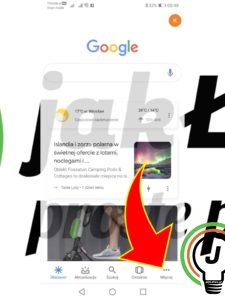
- Z listy menu wybierz opcję „Dostosuj widżet”.
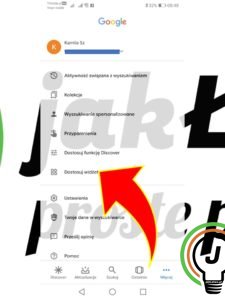
- Pojawi się ekran, na którym możesz zmienić wygląd paska wyszukiwarki Google. Możesz zmienić logo Google a także kształt, kolor i przezroczystość paska wyszukiwania.
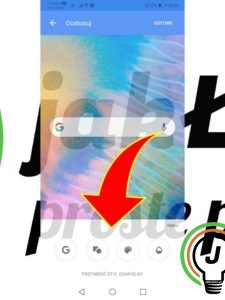
- Jeśli chcesz zmienić wygląd logo, wystarczy, że dotkniesz przycisku z ikoną „G”. Do wyboru są dwa sposoby wyświetlania logo – napis Google lub literka G.
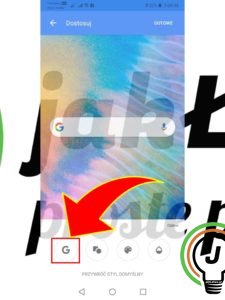
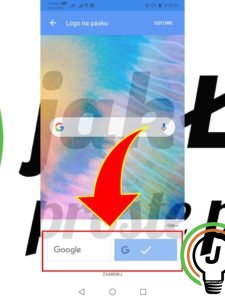
- Chcesz zmienić kształt całego widżetu? Nie ma problemu. Pierwotnie ustawiony jest zwykły prostokąt, ale możesz ustawić zaokrąglenie narożników.
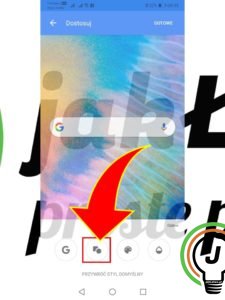
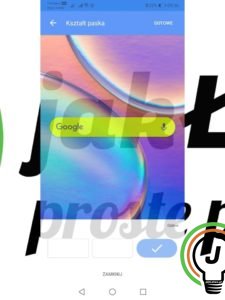
- Jeśli klikniesz przycisk z paletą kolorów będziesz mógł zmienić barwę paska wyszukiwania. Do wyboru masz jeden z trzech zestawów kolorystycznych. Możesz także ustawić własne kolory – wystarczy dotknąć ikony pipety i suwakiem wybrać odpowiednią barwę a także dostosować jej jasność.
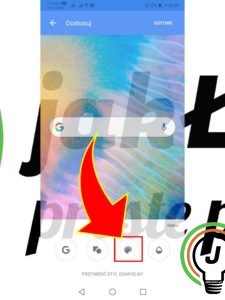
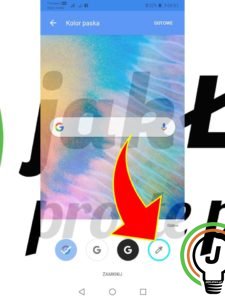
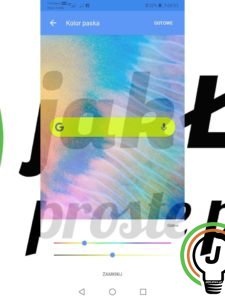
- Jeśli jesteś zadowolony z osiągniętych efektów, kliknij przycisk „Gotowe” (w prawym, górnym rogu). Wróć do ekranu głównego swojego telefonu. Podoba się?
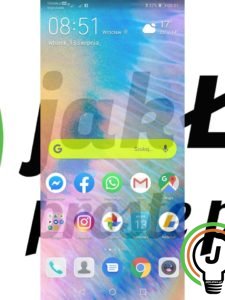
Pytania?
Masz problem? Potrzebujesz naszej pomocy/wskazówki? Skorzystaj z jednej dostępnych z opcji: napisz do nas w komentarzach korzystając z pola poniżej, skorzystaj z forum gdzie możesz uzyskać pomoc od innych użytkowników naszej strony lub wyślij do nas wiadomość!








